发布时间:2019-05-10 18: 29: 51
Banner设计在生活中并不少见,它的作用比较明显,一般设计比较好的banner是很受欢迎的。那么在设计banner的时候,字体都有哪些运用和设计呢?最近看到一种banner图主体字效果还不错,使用CorelDRAW分享出来和大家一起学习!
输入文字,画出想要修剪文字的图形,矩形能搞定的就用矩形,搞不定的用贝塞尔工具画。

选择造型与文字相交,注意先后顺序,而不是文字和造型,然后删除造型得到修剪对象中重叠的区域。
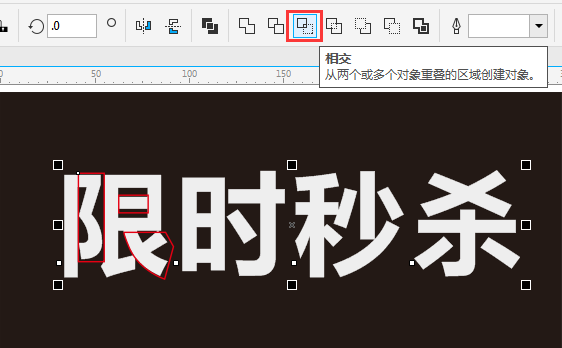
修剪完成所有之后,得到下图黄色区域所标识的。

填充渐变,可以直接使用交互式填充工具,也可以按下F11键来编辑填充。
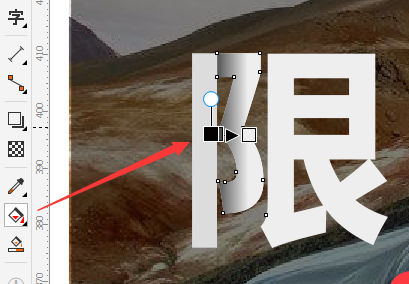
复制渐变,要选择你要填充的对象,然后找到“交互式填充工具”点击激活,在其属性栏中有一个“复制填充”选择它,出现黑粗箭头时,点击想要应用渐变色的物件即可得到相同渐变填充。
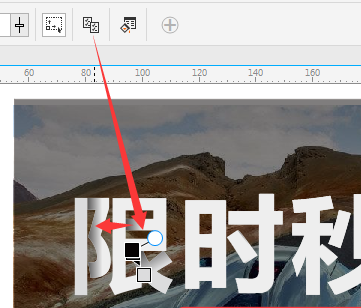
所有完成之后。
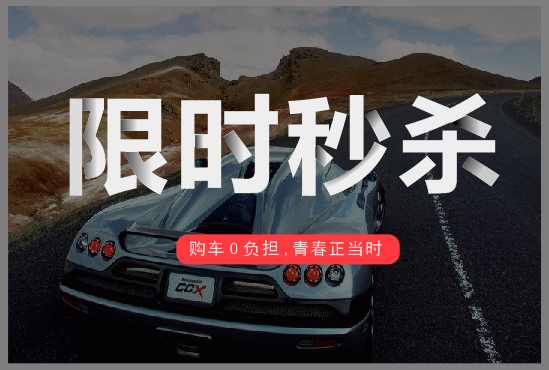
CorelDRAW官方公众号给各位送福利了,现在关注“CorelDRAWVIP”,回复“素材”就有海量模板素材等你领取,请准备好超大空间的硬盘哦~
展开阅读全文
︾